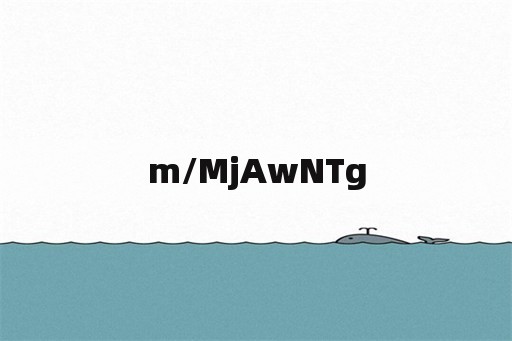win7电脑连打印机步骤?win7打印机驱动的安装流程?
本文目录
一台打印机怎么连两台电脑?
1.
以戴尔灵越7400电脑,win7操作系统,打印机2.1为例,首先电脑点击左下角的开始键,再点击“设备和打印机”。
2.
在设备和打印机窗口,鼠标右击,点击打印机,出现选项,点击“打印机属性”。
3.
在打印机属性窗口,在“共享”界面,点击“共享这台打印机”,再点击“确定”。
4.
设置打印机共享后,打开第二台电脑,此电脑必须有连接网络,然后双击打开“计算机”。
5.
在计算机页面,点击左下角的“网络”。
6.
在网络页面,鼠标右击,点击第二台电脑,再点击“打开”。
7.
进入页面,就可以看到共享打印机,鼠标右击打印机,再点击“连接”就可以让打印机共享连接第二台电脑了。
win7打印机驱动的安装流程?
下载好打印机的驱动,可以搜索官方网站,进入官网后即可下载。
然后点击开始选择《设备和打印机》
然后在弹出的窗口中选择“添加打印机”
点击“添加本地打印机”
然后点击创建新窗口
再选择TCP/IP选项,点击下一步。
再输入打印机主机名称或者IP地址,点击下一步
选中设置的地址,然后点击下一步
如果系统自带驱动,选中后即可安装,如果系统上没有自带打印机驱动,可以下载好保存到电脑上,点击“从磁盘安装”
在文档中找到驱动文件或者驱动文件夹
再点击下一步,按步骤安装上即可,最后会看到一个打印机的图标,就可以打印了
win7系统怎么添加打印机扫描?
步骤1/6
首先,我们在电脑上面找到左下角的开始菜单,
步骤2/6
在菜单栏里,点击设备和打印机,
步骤3/6
然后我们在左上角点击添加设备,
步骤4/6
这时候,系统就会自动识别已连接的扫描仪设备,选中后,点击下一步。
步骤5/6
然后系统就会跳出一个扫描仪已成功添加到计算机,点击关闭。

步骤6/6
这时候,我们在打印机列表里面就可以看到添加进去的扫描仪设备了。
win7怎么不插网线连接打印机?
1、在开始菜单找到“设置”,点击进入;
2、在系统设置找到“设备”这个功能,点击进入;
3、选择“打印机和扫描仪”功能选项,点击进入;
4、选择“添加打印机或扫描仪”,这时会搜索到你的打印机设备,搜索到了点击连接,搜索不到进行下一步;
5、点击打开使用tcp/ip地址或主机名添加打印机,并进行下一步;
6、在弹出的页面上,输入打印机的ip地址,点击下一步装好打印机驱动就可以了;
笔记本电脑连接打印机步骤?
1.打开笔记本桌面左下角的windows图标,点击设置选项.
2.打开之后,找到“设备”选项,点击打开。
3.点击“添加打印机或扫描仪”选项。
4.然后点击使用TCP/IP地址或主机名添加打印机.
5.输入打印机主机名和IP地址
6.点击下一步,会自动和打印机通信,然后选择一个驱动。
7.根据自己打印机型号去选择驱动安装
8.然后输入打印机的名称
9.显示正在安装。
10,.安装完成,成功添加打印机
版权声明
本文内容均来源于互联网,版权归原作者所有。
如侵犯到您的权益,请及时通知我们,我们会及时处理。